Windows10安装Oracle数据库-完整步骤与疑难解答
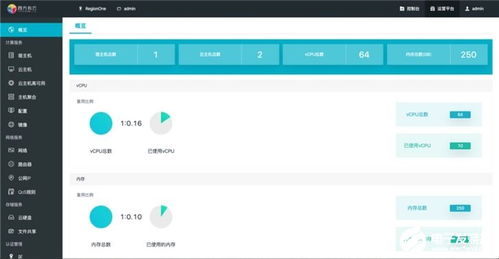
系统环境准备与兼容性验证
在windows10安装oracle前,必须确保系统满足最低配置要求。建议使用64位Windows10专业版或企业版,系统内存至少4GB(推荐8GB以上),磁盘空间需预留20GB用于基础安装。特别要注意的是,某些Oracle版本(如19c)需要.NET Framework 3.5支持,可通过"启用或关闭Windows功能"进行安装。如何检查系统版本?只需在搜索框输入"winver"即可查看详细系统信息。同时关闭防火墙实时防护功能,避免安装过程中出现权限冲突。
Oracle安装包获取与解压
从Oracle官网下载对应版本的数据库安装包时,需注意选择与Windows10兼容的版本(通常标记为"Windows x64")。推荐使用19c或21c这些长期支持版本,下载完成后将ZIP文件解压至不含中文和空格的目录路径。解压过程中可能出现CRC校验错误,这通常是由于下载不完整导致,建议使用下载工具并验证MD5值。安装包目录中的setup.exe就是主安装程序,但直接运行前建议右键选择"以管理员身份运行",确保具有足够的系统权限。
图形化安装向导配置详解
启动安装向导后,会进行先决条件检查,包括物理内存、临时空间等指标。在配置选项页面,典型安装适合大多数用户,会自动配置监听程序和基本数据库参数。若选择高级安装,则可以自定义数据库字符集(推荐AL32UTF8)、管理口令和存储类型。特别要注意的是"创建为容器数据库"选项,这是Oracle 12c后的新特性,普通用户可取消勾选。安装位置建议保持默认,除非C盘空间不足需要指定其他驱动器。
数据库实例创建关键步骤
在数据库配置阶段,全局数据库名需要遵循命名规范(通常采用"orcl"作为示例)。内存分配采用自动内存管理时,系统会保留20%的物理内存给操作系统。字符集选择直接影响数据存储,中英文环境建议选择AL32UTF8而非ZHS16GBK。样本方案库的安装会占用额外空间,但包含有用的练习数据。安装进度达到100%后,务必记录显示的Enterprise Manager URL,这是后续Web管理的重要入口。为什么安装后期进度条停滞?这可能是正在编译数据库对象属正常现象。
安装后验证与基本配置
完成安装后,通过SQLPlus验证连接:在命令提示符输入"sqlplus sys/密码@orcl as sysdba",成功登录表示实例运行正常。服务列表中应能看到OracleServiceORCL和OracleOraDB19Home1TNSListener两个核心服务。环境变量检查需确认ORACLE_HOME和PATH已正确设置。若要启用远程连接,还需配置监听程序(listener.ora)和网络服务名(tnsnames.ora)。首次使用建议修改SYS和SYSTEM账户密码,并通过"Oracle Database Configuration Assistant"创建新的PDB(可插拔数据库)。
常见问题排查与性能优化
当遇到"ORA-12560: TNS协议适配器错误"时,通常是因为Oracle服务未启动,通过services.msc检查相关服务状态。安装日志位于ORACLE_HOME\cfgtoollogs目录,其中installActions.log记录详细过程。性能方面,可调整SGA_TARGET和PGA_AGGREGATE_TARGET参数优化内存分配。对于开发环境,建议关闭审计功能减少资源消耗。定期维护包括表空间监控(避免SYSTEM表空间爆满)和归档日志清理。若需卸载重装,务必使用Oracle自带的卸载工具彻底清除注册表项。
通过上述步骤,用户可以在Windows10系统上顺利完成Oracle数据库的安装与配置。记住定期备份重要数据,及时应用补丁更新,并参考Oracle官方文档获取最新技术指导。无论是开发测试还是生产环境,正确的安装方法都是确保数据库稳定运行的基础保障。相关文章
- 新电脑激活Windows后能否退货-完整政策解析与操作指南
- 灵越7590安装Windows蓝屏问题-原因分析与解决方案
- Windows系统Jenkins安装,持续集成环境搭建-完整指南
- Netgear R7000恢复出厂设置后如何安装Windows系统-完整操作指南
- Windows管理员用户名修改指南:本地与在线账户完整教程
- Windows10教育版激活方法详解-五种合规解决方案全指南
- Windows更改CUDA安装路径:完整配置指南与避坑技巧
- Windows 10 Pro是什么意思-专业版操作系统深度解析
- Windows 10 LTSC安装商店无权限-完整解决方案指南
- 神舟战神新机Windows激活指南-从密钥验证到故障排除











